苹果手机怎么设置特定日期的提醒 苹果手机如何设置每月指定日期的提醒
日期: 来源:铲子手游网
苹果手机提供了方便的提醒功能,让我们可以轻松设置特定日期的提醒,如果想要每月在某个特定日期收到提醒,只需简单操作即可实现。通过设定重复提醒的频率和日期,让手机在每个月的指定日期提醒我们重要事项,确保不会错过任何重要日程。这个功能不仅让生活更加有序,还能帮助我们更好地安排时间和计划。
苹果手机如何设置每月指定日期的提醒
步骤如下:
1.在手机桌面上点击“提醒事项”图标。
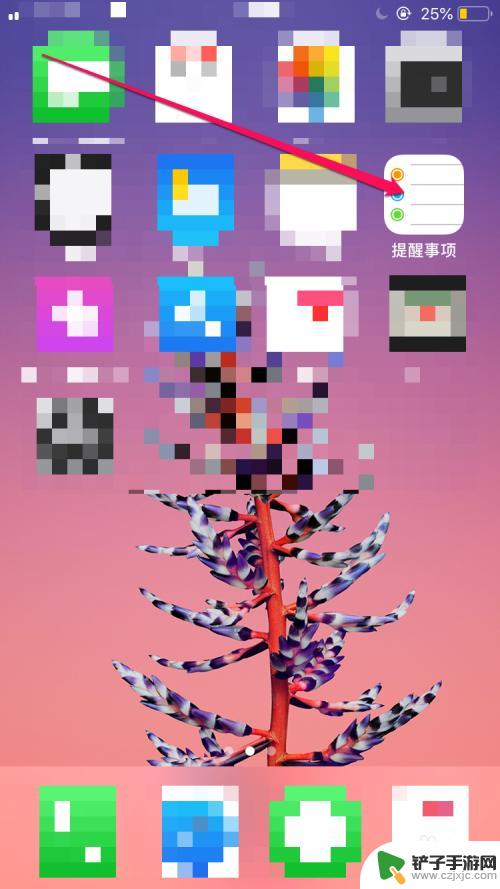
2.打开提醒的界面中先添加要提醒需要提示内容后如图提示中点击“工具“选项。
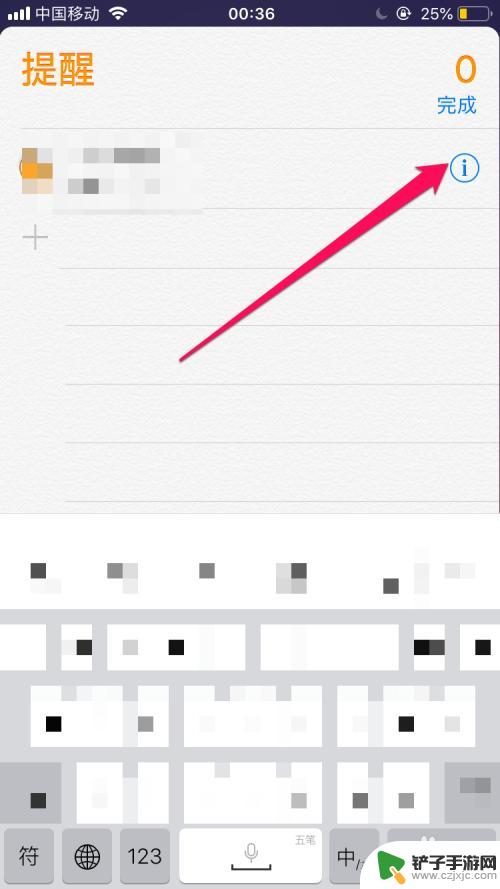
3.打开详细提醒的界面选项中点击在“重复”选项。
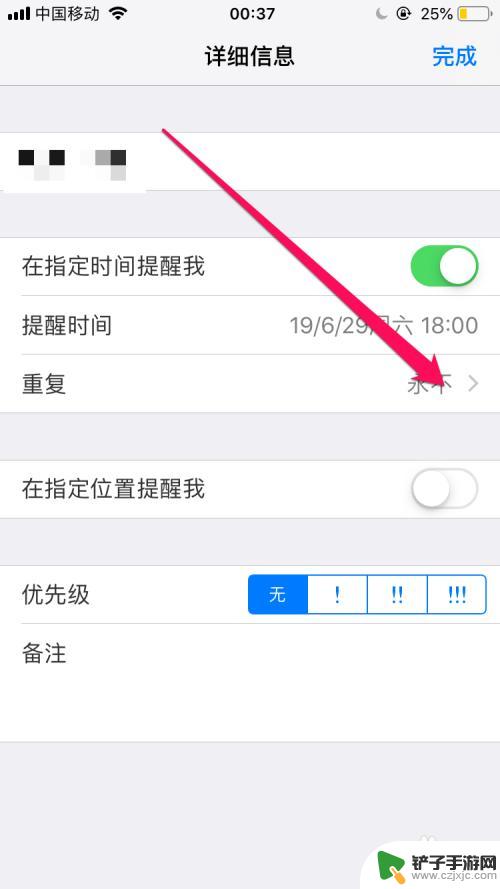
4.打开重复的界面选项中点击“自定”选项。
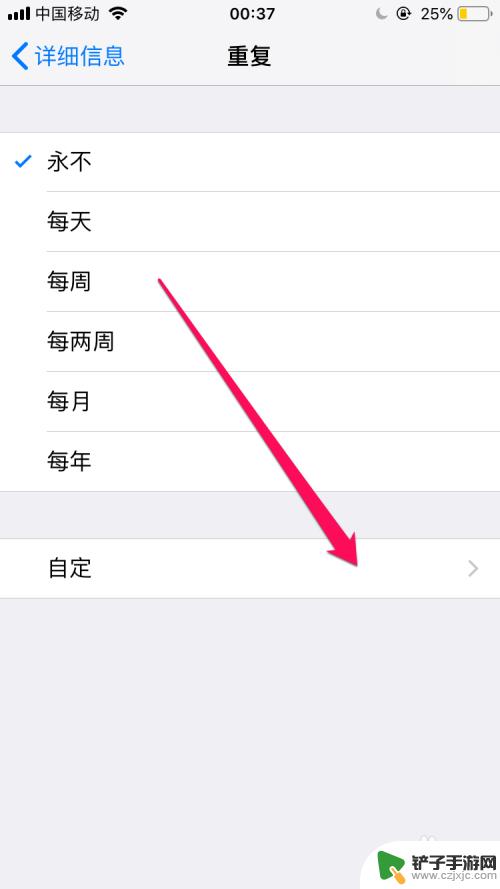
5.打开自定的界面选项中在日期栏中选择设定的日期(每月)。
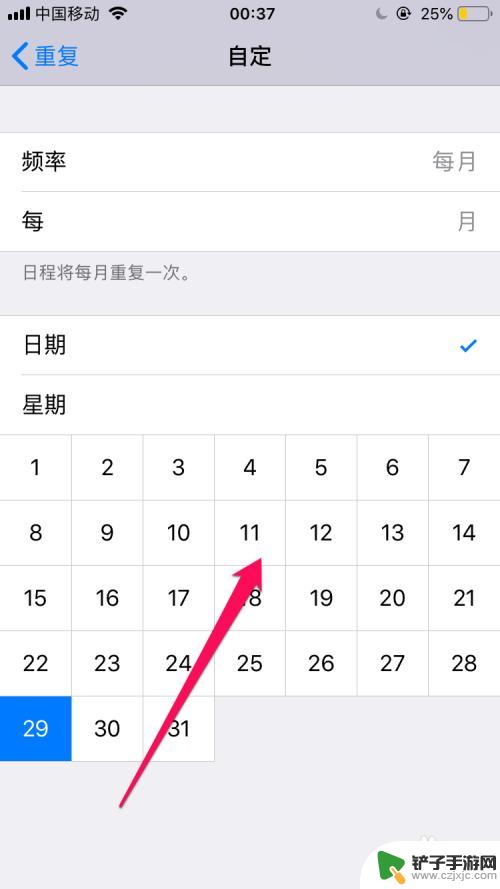
6.在自定设定完成想要提醒的日期后再点击“返回”工具选项。
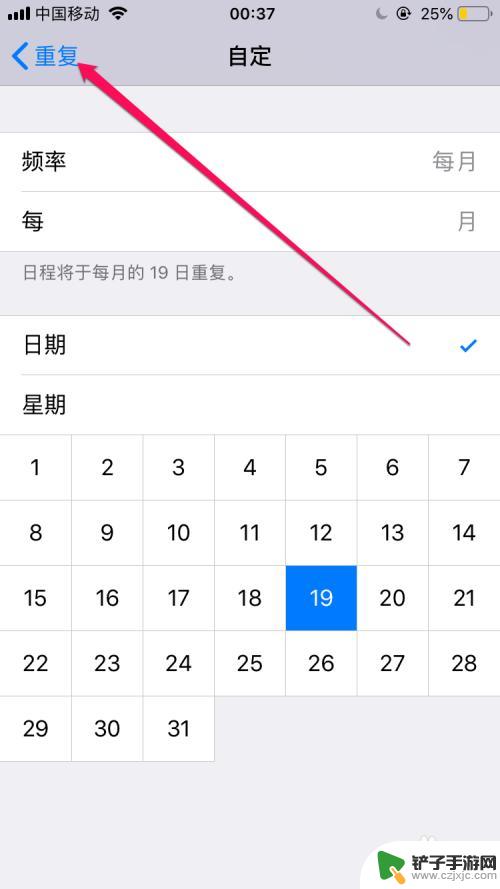
7.在详细信息的界面选项中在“提醒时间”可以调整提醒在这一天的时间内。
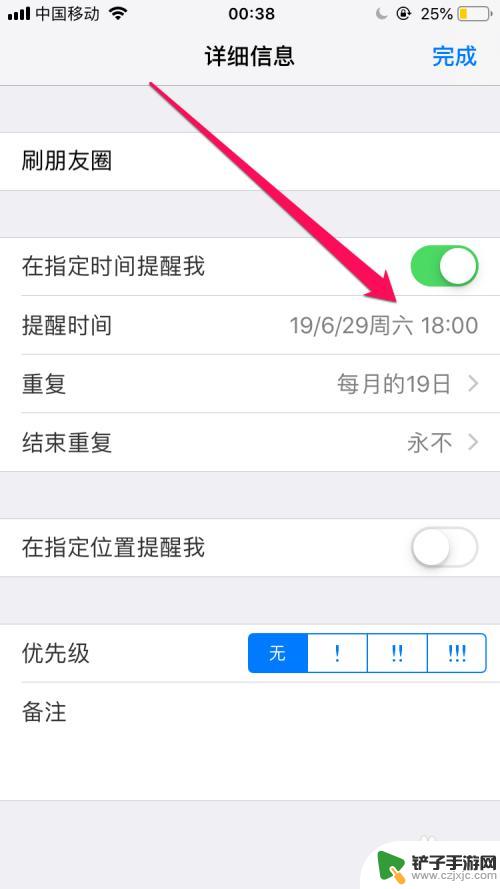
8.打开设定的时间调整中选择时间后再在界面中点击“完成”选项。
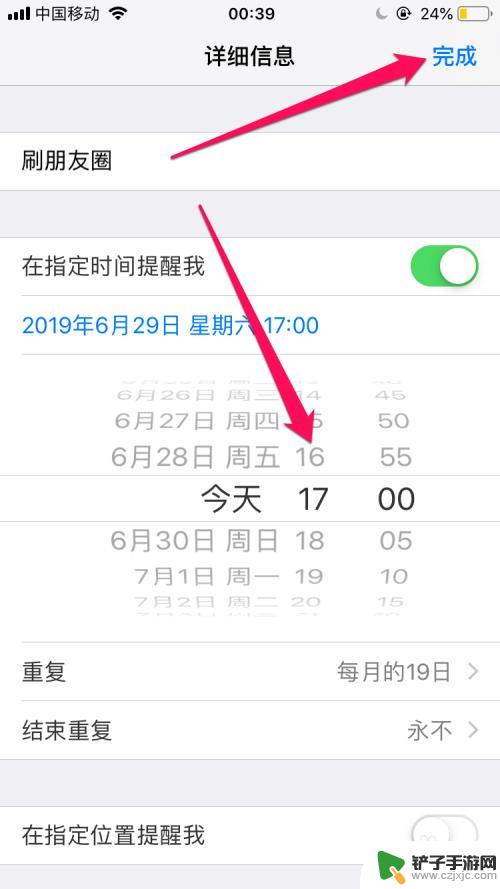
9.然后返回到提醒的界面选项中可看到设定的时间提醒(时钟)。
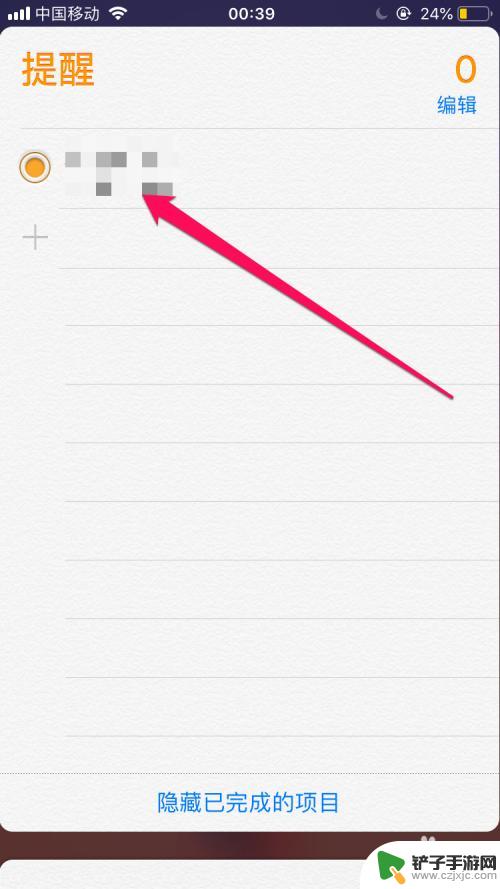
以上就是关于如何设置特定日期提醒的全部内容,如果有遇到类似情况的用户,可以按照小编的方法来解决。














